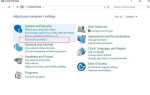Jest już dostępna roczna aktualizacja Windows 10 Mobile, ale nie jest pozbawiona błędów. Gdy użytkownicy testują nowy system operacyjny, napotykają różne problemy, które sprawiają, że Windows 10 Mobile nie jest doskonały.
Najnowsze raporty użytkowników ujawniają, że wielu użytkowników nie może połączyć się z Internetem po zainstalowaniu Windows 10 Mobile Anniversary Update na swoich terminalach. Ten błąd jest powszechny w przypadku połączeń Wi-Fi, ale użytkownicy zgłaszali również, że czasami nie mogą również korzystać z mobilnego połączenia danych.
Przed aktualizacją mój telefon działał dobrze. Po aktualizacji mój telefon nie może znaleźć routera Wi-Fi i nie można go podłączyć do żadnej sieci. Nawet dane Mobil nie działają. Próbowałem połączyć się z hotspotem Mobil, ale nie pokazuje on dostępu do Internetu. Nie rozumiem.
Napraw problemy z połączeniem internetowym Wi-Fi w rocznicowej aktualizacji systemu Windows 10 Mobile
Jeśli ty nie możesz połączyć się z siecią, z którą się wcześniej łączyłeś, usuń sieć z telefonu i podłącz ponownie od zera.
- Iść do Ustawienia >Sieć bezprzewodowy > Wi ‑ Fi > Zarządzać > naciśnij i przytrzymaj nazwę sieci> Usunąć.
- Wybierz sieć Wi ‑ Fi z listy sieci> połącz się z nią ponownie.
- Jeśli nie ma na liście sieci Wi ‑ Fi, przejdź do Ustawienia > Sieć bezprzewodowy > Wi ‑ Fi> wyłączyć Sieć Wi ‑ Fi > włącz go ponownie.
- Wyłącz Bluetooth, gdy próbujesz połączyć się z Wi-Fi. Czasami obie sieci działają na tej samej częstotliwości, co może powodować zakłócenia. Iść do Ustawienia> Wybierz Urządzenia > Bluetooth > wyłącz to.
Tam nazwy sieci są niedostępne, musisz ręcznie połączyć się z ukrytą siecią.
- Iść do Ustawienia > Sieć bezprzewodowy > Wi ‑ Fi
- Wybierz Zarządzać > Dodaj.
- Wpisz nazwę sieci> wybierz Dodaj.
- Wpisz hasło> wybierz Gotowy.
Napraw problemy z mobilnym połączeniem danych w rocznicowej aktualizacji systemu Windows 10 Mobile
Czasami po aktualizacji ustawienia APN resetują się i użytkownicy nie mogą aktywować mobilnego połączenia danych.
Jak ręcznie dodać ustawienia Internetowego APN swojego operatora
- Iść do Ustawienia> Sieć bezprzewodowy >Komórkowy SIM > Ustawienia karty SIM.
- Przewiń w dół> przejdź do Dodaj internetowy APN
- Wypełnij puste pola danymi swojego operatora. Przejdź do witryny operatora, aby uzyskać więcej informacji na temat wymaganych informacji APN.
- Zapisz ustawienia.
- Wróć do Informacje o karcie SIM > wybierz wpisaną nazwę profilu> Zastosuj.
- Po aktywowaniu połączenia przetestuj je, aby sprawdzić, czy działa.
Mamy nadzieję, że te obejścia pomogą rozwiązać problemy z połączeniem internetowym w systemie Windows 10 Mobile AU. Jeśli znalazłeś inne obejścia, możesz je wymienić w sekcji komentarzy poniżej.